标签:
先点击右上角姓名旁边的Setup(不管你在哪个页面,点击Setup都能让你快速的回到首页,如下图所示),然后在左侧的Quick Find查找框中输入Objects
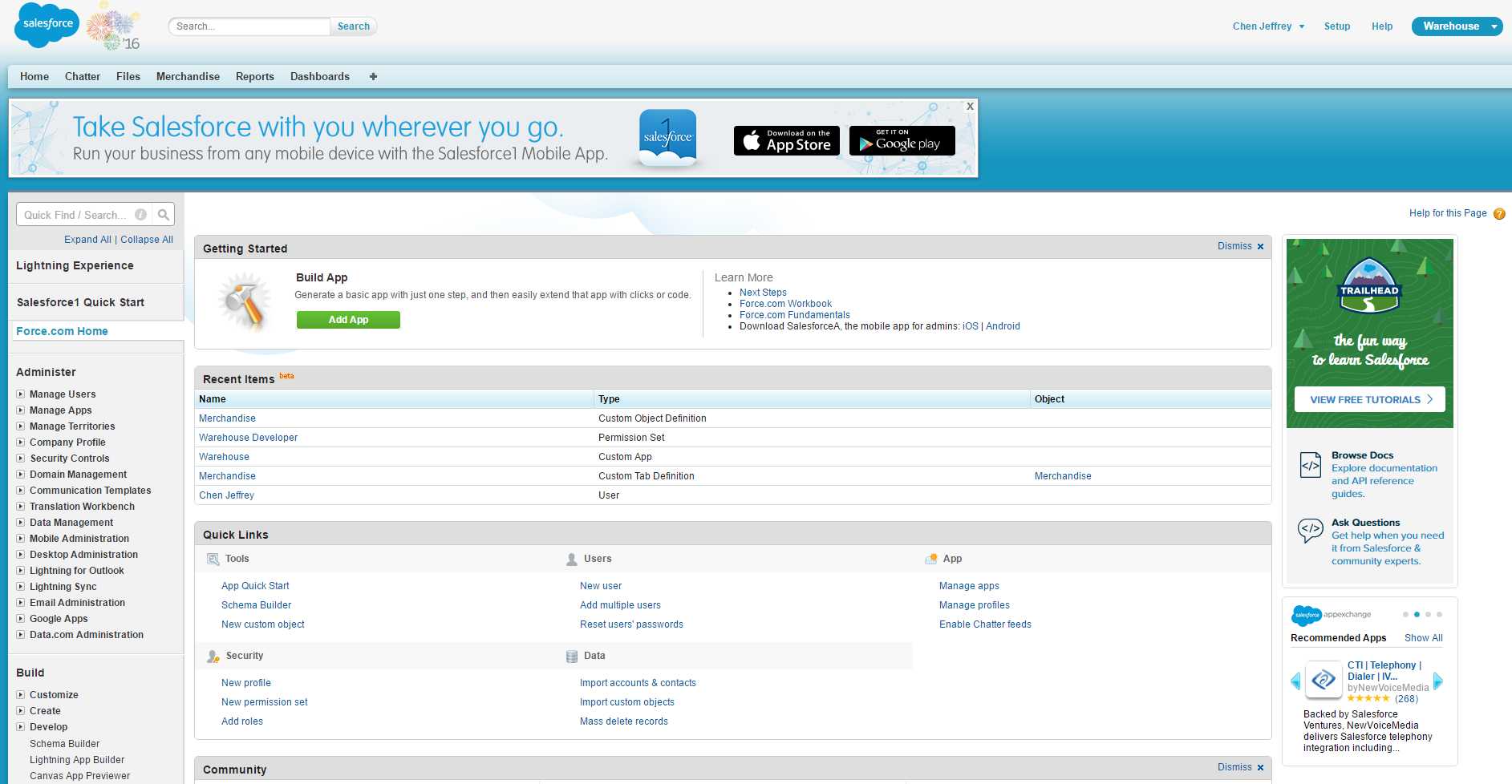
点击Create下的Objects
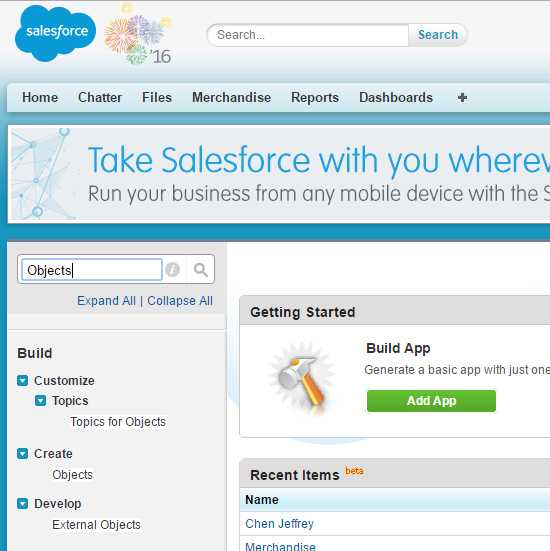
出现下图所示的界面后,点击Merchandise
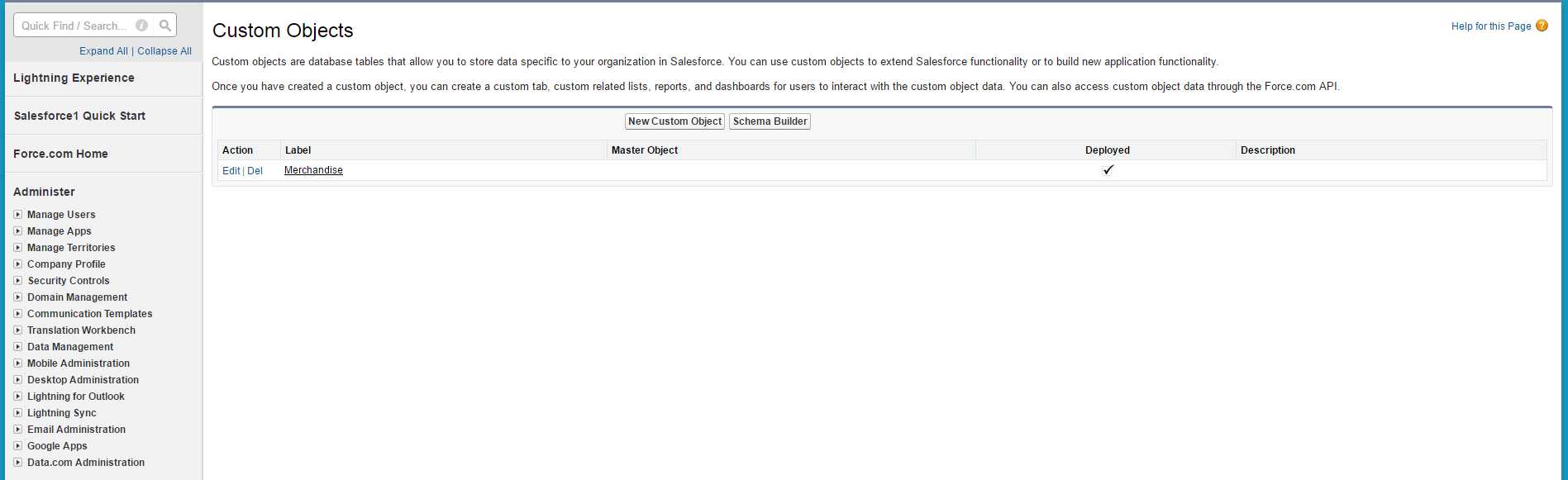
然后点击下图中Custom Fields & Relationships里面的New按钮
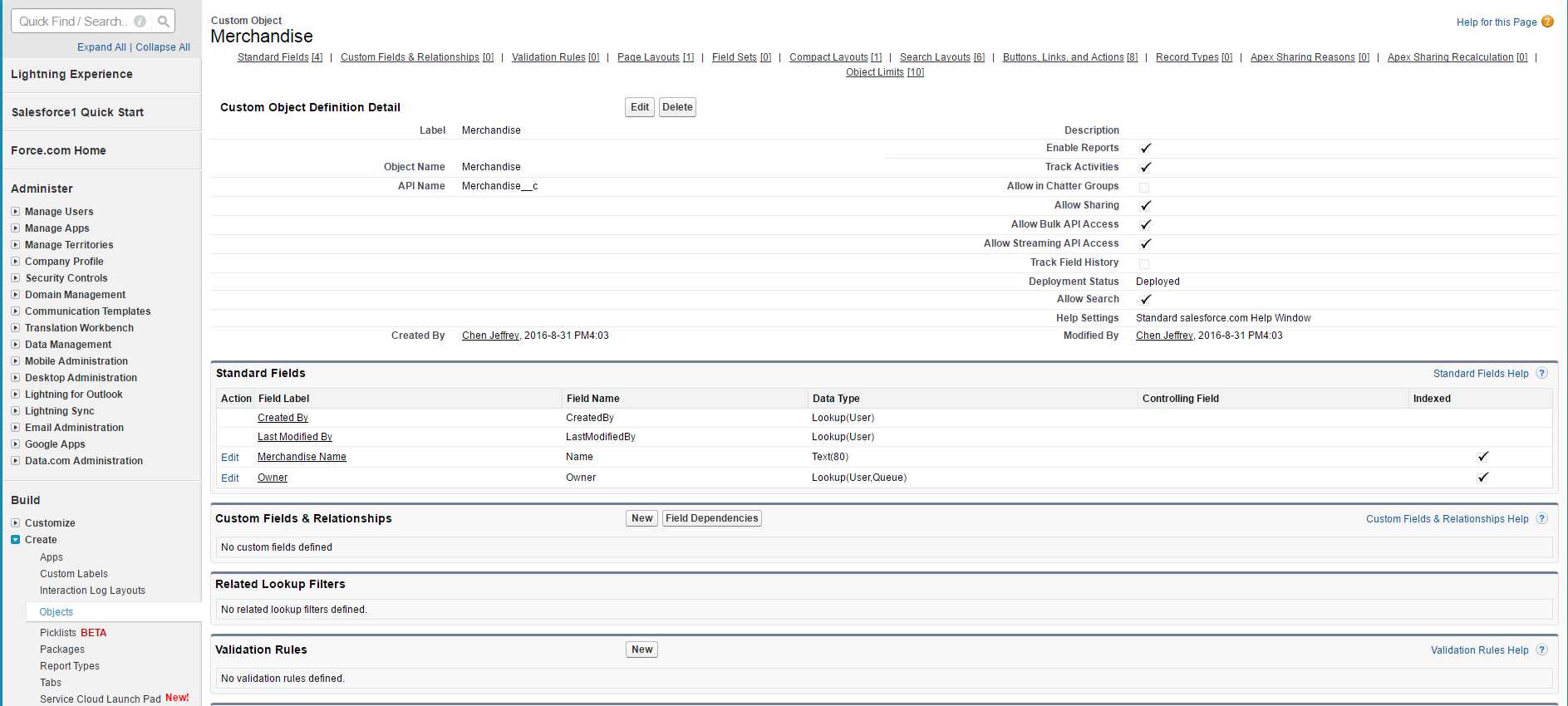
为了给Merchandise创建一个新的自定义字段,首先我们来选择字段的数据类型,由于是Price,这里我们选择Currency(货币),然后点击Next
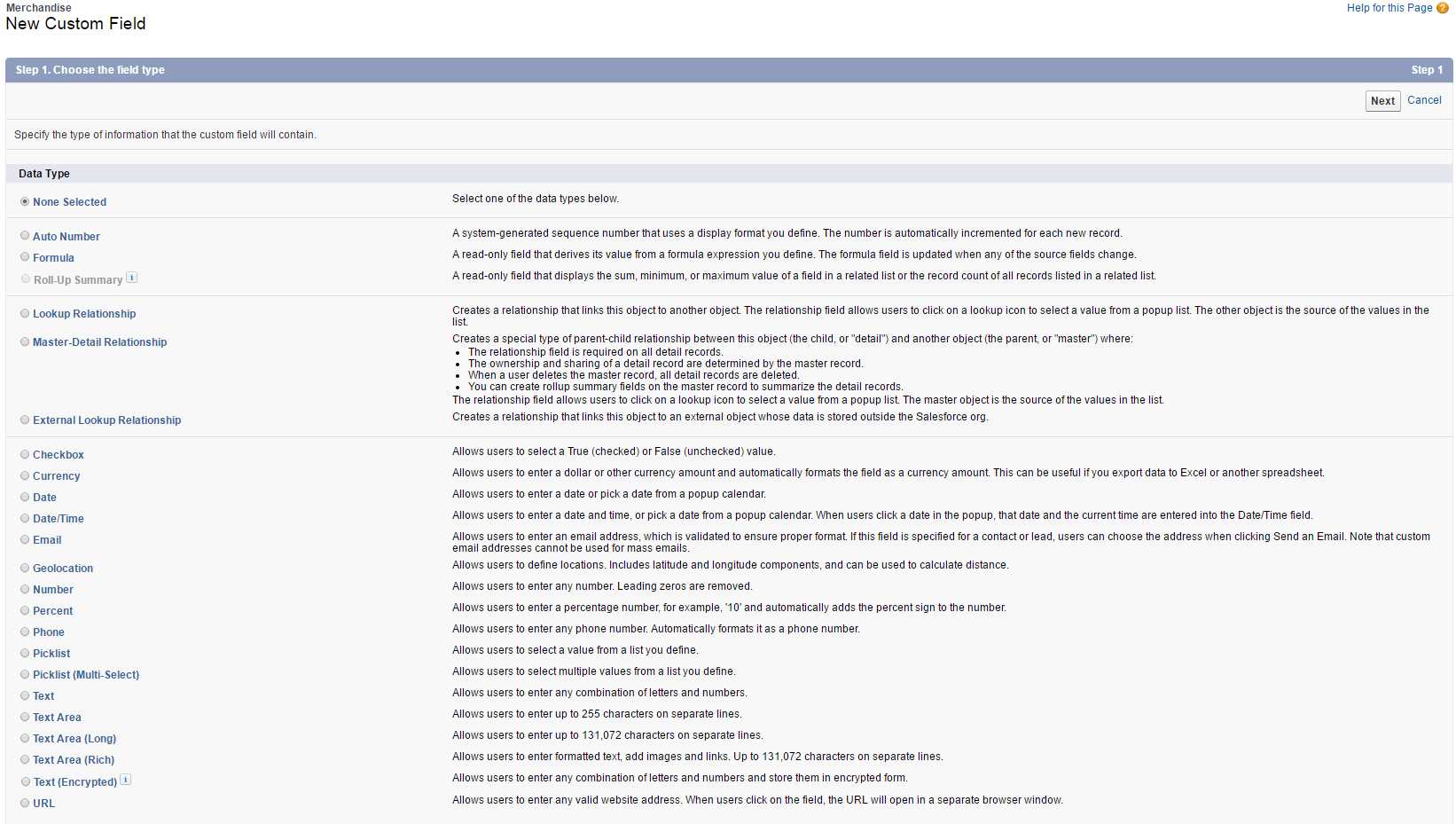
在下图所示的界面中填写新创建的自定义字段的详细信息,Field Label里填写Price,length的默认长度是18,可以修改成你想要的长度,这里我们改成16,Decimal Places(小数位数)这里我们输入2,点击Field Name输入框,它会自动生成,默认是跟你的Field Label一样,下面的Required复选框打上勾,意思是每当存储一条记录时,Price的值不能为空,剩下的暂时不用管,点击Next跳转到下一个页面后再点击Next,然后点击Save,这样一个Price自定义字段就创建成功了
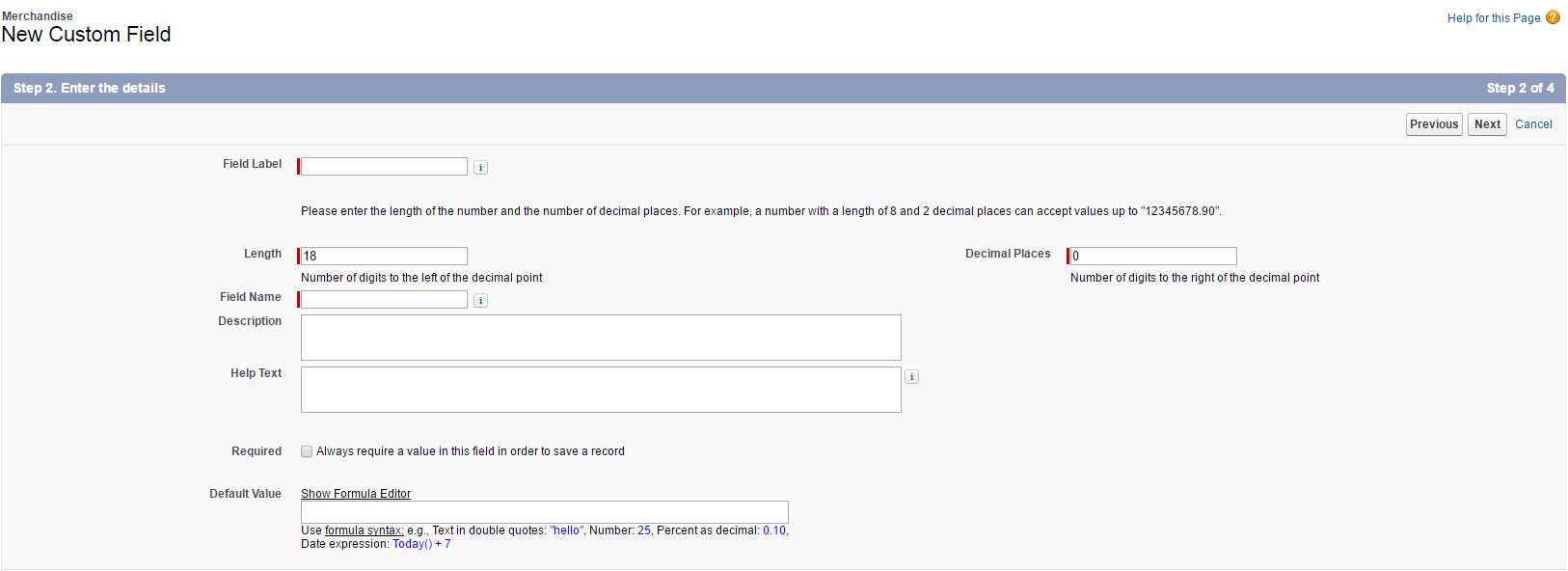
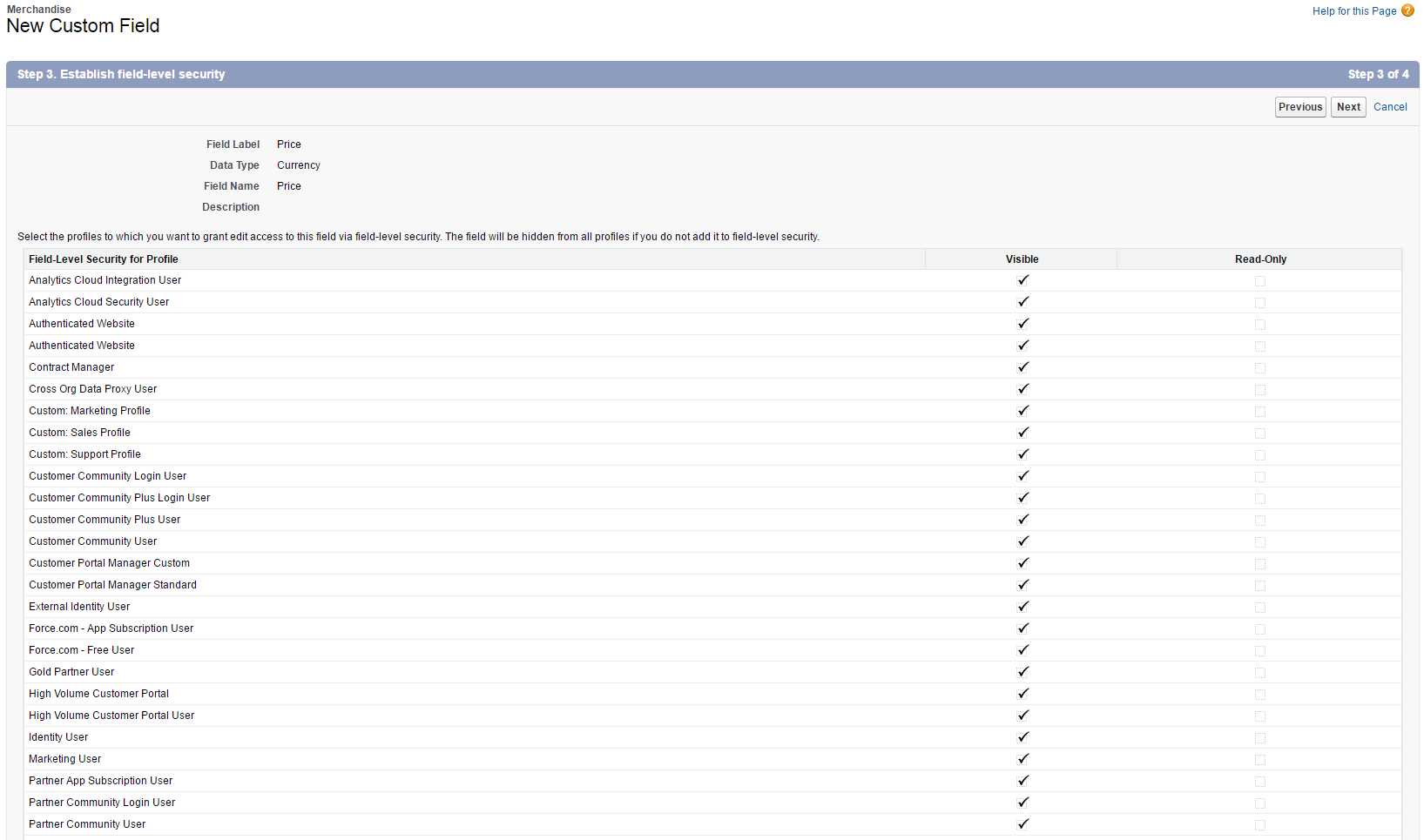
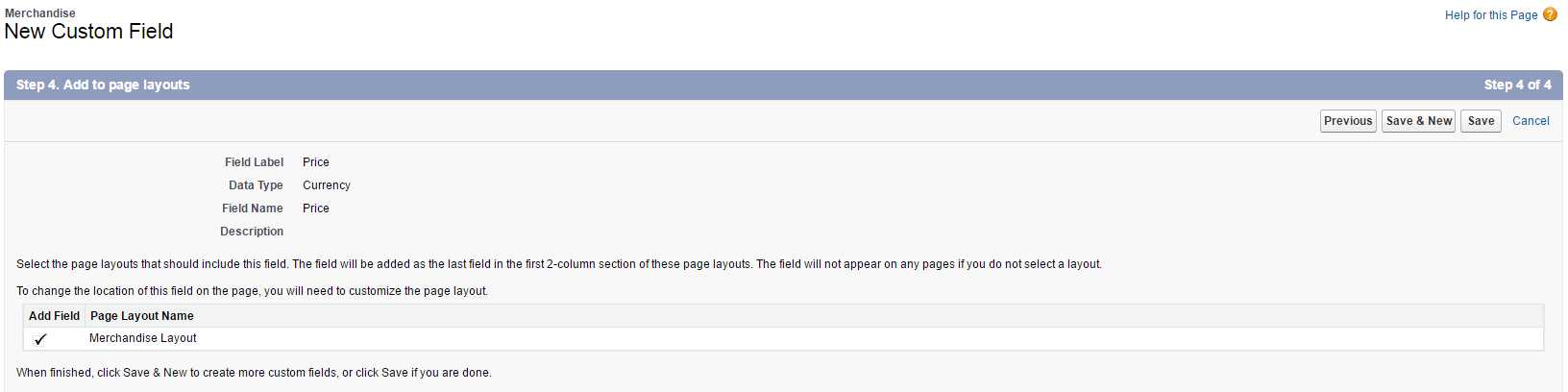
按照之前创建Price字段的方法,我们接下来创建一个Quantity(数量)字段。首先,Quantity的数据类型选择Number后点击Next,在Field Label里输入Quantity,下面的Required选项打上勾,其他的默认就可以了,然后跟之前一样,一直点击Next,最后点击Save,这样,另一个字段Quantity就创建好了
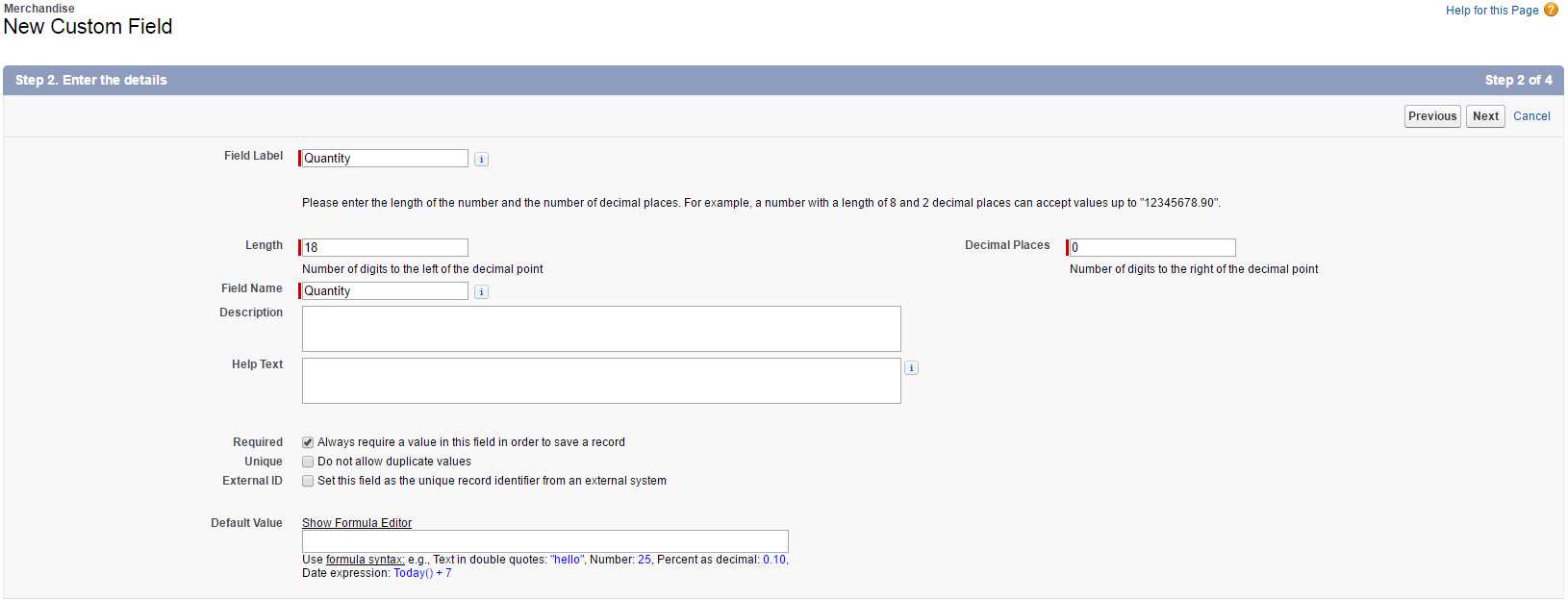
首先,点击Merchandise标签,然后点击New来创建一个新的Merchandise

输入的信息如下图所示,你也可以根据自己想创建的Merchandise来输入相关的信息。信息输入完后点击Save & New,接着多创建几个Merchandise

当创建完最后一条记录的时候点击Save保存,接着点击Merchandise标签,出现的如下图所示的就是我们刚刚创建的所有Merchandise

标签:
原文地址:http://www.cnblogs.com/cjfcqnu/p/5826740.html